如何设置电脑创意工作桌面图标?
- 电脑领域
- 2025-04-07
- 7
在日常工作中,一个井然有序且美观的电脑桌面可以大大提升工作效率与创造氛围。一个精心设置的桌面图标布局,不仅能够让人一目了然地找到常用应用程序,还能通过个性化设置反映出用户的品味与习惯。如何才能巧妙地设置电脑创意工作桌面图标,以满足效率与美观的双重需求呢?本文将为您提供一系列实用的设置技巧和步骤,帮助您打造一个独具匠心的工作桌面。
一、桌面图标整理前的准备工作
在开始设置桌面图标之前,我们首先要对当前的桌面环境进行检查和整理。这个步骤虽然看似简单,但却对后续的设置有着重要的影响。
1.清理不必要的桌面图标
桌面图标过多会显得杂乱无章,影响工作效率。第一步是要删除或归档那些不常用的图标。您可以右键点击桌面空白处,选择“查看”,然后选择“自动排列图标”或者“对齐图标”,让图标整齐地排列好。
2.整理文件夹和快捷方式
把常用的程序和文件分别整理到有序的文件夹中,可以减少桌面的杂乱。创建一个或多个文件夹,并把相关程序的快捷方式放进去。这不仅美观,还能帮助用户快速找到他们需要的程序。
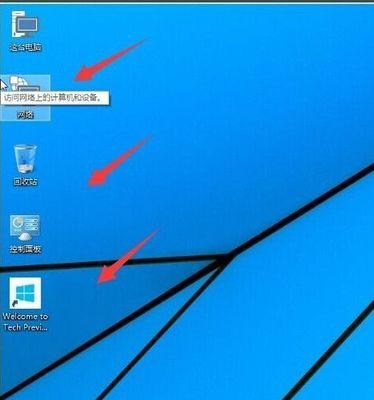
二、设置桌面图标的具体步骤
现在我们已经完成了准备工作,接下来可以开始设置桌面图标了。您可以按照以下步骤进行:
1.设置图标大小
为了确保桌面整洁并且容易操作,您可以通过右键点击桌面空白处,选择“显示设置”来调整桌面图标的大小。一般建议使用中等大小的图标,既美观又方便点击。
2.自定义图标样式
Windows系统允许用户更改桌面图标的样式。右键点击桌面空白处,选择“个性化”,然后选择您喜欢的图标主题。这样可以让您的桌面显得更加个性化。
3.创意图标布局设计
接下来,您可以将常用的应用程序图标放置在桌面上显眼的位置,如屏幕的中央上方。不常用的图标可以放在角落或屏幕的边缘。您可以根据自己的使用习惯,选择适合自己的布局。

三、提高工作桌面效率的小技巧
创意工作桌面的打造不仅仅关乎美观,更关乎效率。以下是一些提升工作效率的小技巧:
1.使用任务栏和快速启动
把最常用的程序锁定到任务栏或快速启动栏上,可以快速访问。在任务栏的空白处右击,选择“工具栏”,然后选择“快速启动”。
2.创建桌面快捷方式
对于那些需要频繁使用的文件或文件夹,您可以创建桌面快捷方式。右击文件或文件夹,选择“发送到”,然后选择“桌面(创建快捷方式)”。

3.定期整理与维护
为了保持桌面的整洁和高效,建议定期对桌面图标进行整理和维护。每月至少进行一次清理,移除不再需要的图标和文件。
综上所述,设置电脑创意工作桌面图标涉及了桌面的整理、图标样式和布局的设计,以及一系列提升工作效率的小技巧。通过本篇文章的介绍,您可以根据自己的喜好和需求,打造出既高效又富有创意的工作桌面。希望您能在享受个性化桌面的同时,也能够提升工作效率和创造力。
版权声明:本文内容由互联网用户自发贡献,该文观点仅代表作者本人。本站仅提供信息存储空间服务,不拥有所有权,不承担相关法律责任。如发现本站有涉嫌抄袭侵权/违法违规的内容, 请发送邮件至 3561739510@qq.com 举报,一经查实,本站将立刻删除。